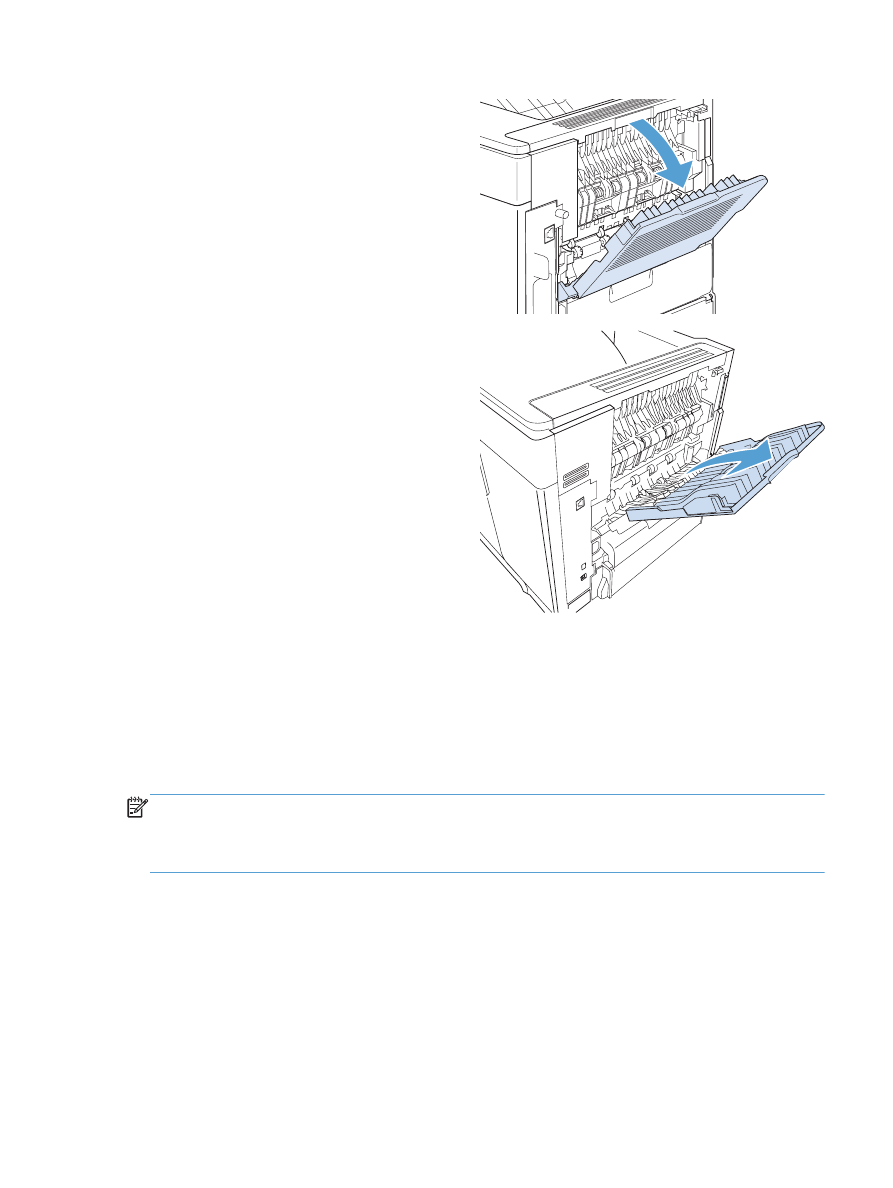
Nyomtatás az opcionális lerakó- vagy tűző/lerakóegységbe
Az opcionális tűző vagy tűző/lerakó egység akár 500 lapot is képes tárolni (0,807 kg súlyú papírból).
A tűző egység szabványos és egyedi méretű lapokat is fogad. A tűző/lerakó egység szabványos és
egyedi méretű lapokat is fogad, de csak Letter, Legal és A4 méretűeket képes összetűzni. Ne próbáljon
meg más nyomtatási hordozót ide küldeni, mint például címkéket vagy borítékokat.
MEGJEGYZÉS:
Ha van felszerelve tűző/kötegelő egység, a készülék minden méretű papíron
automatikusan 180 fokkal elfordítja a nyomtatandó képet függetlenül attól, hogy a munkát össze kell-e
tűzni. Az olyan papírtípusokat, amelyeknél fontos a megfelelő tájolás (pl. fejléces, vagy perforált
papír), más irányban szükséges betölteni.
A kiegészítő kimeneti tálcába vagy a tűző/lerakó egységbe történő nyomtatáshoz válassza ki a
beállítást a programban, a nyomtató illesztőprogramjában vagy kezelőpaneljén.
A kiegészítő kimeneti tálca vagy a tűző/lerakó egység használata előtt győződjön meg arról, hogy a
nyomtató-illesztőprogram úgy van beállítva, hogy felismerje azt. Ezt a beállítást csak egyszer kell
megadnia.
HUWW
Kimeneti tálca kiválasztása
93
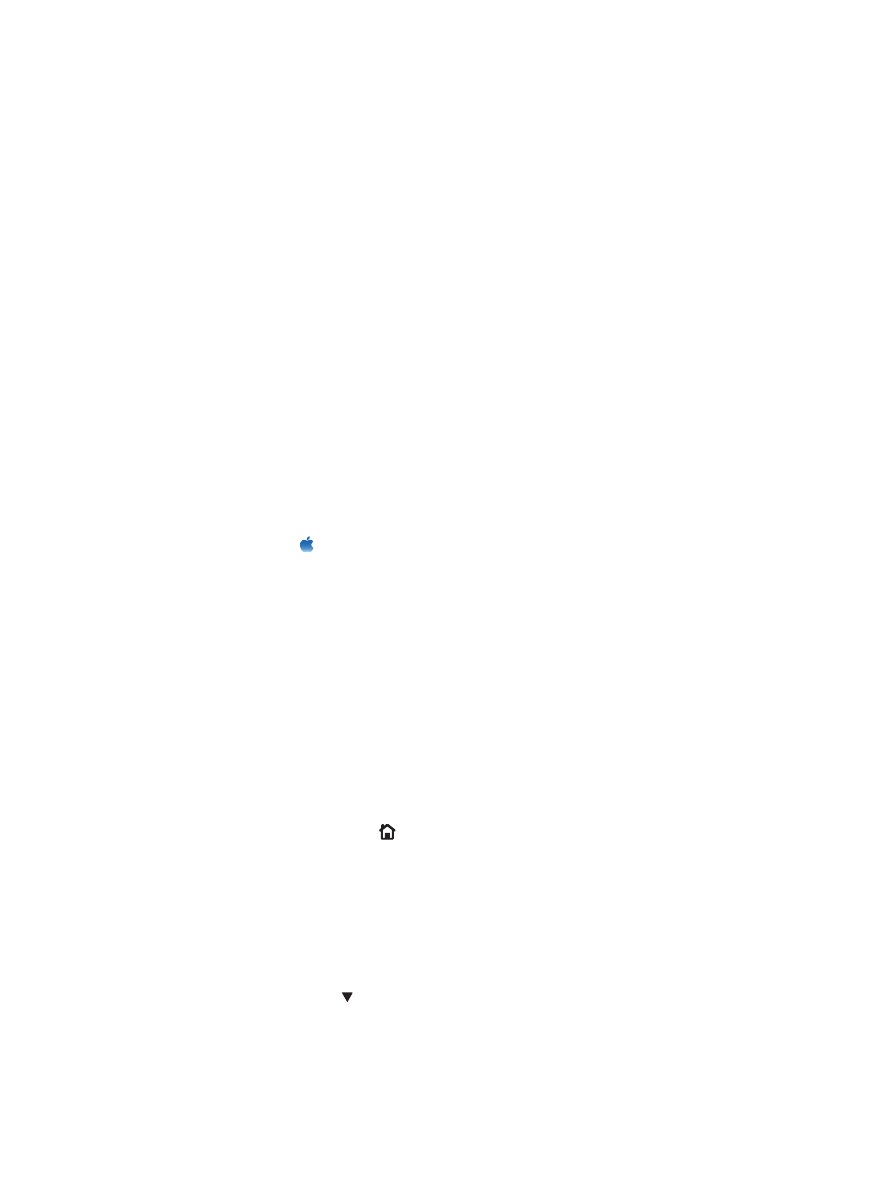
Windows
1.
Windows XP, Windows Server 2003 és Windows Server 2008 rendszereknél (az
alapbeállítás szerinti Start menünézet segítségével): Kattintson a Start gombra, majd a
Nyomtatók és faxok menüpontra.
Windows XP, Windows Server 2003 és Windows Server 2008 rendszereknél (a
klasszikus Start menünézet segítségével): Kattintson a Start gombra, a Beállítások,
majd a Nyomtatók menüpontra.
Windows Vista: Kattintson a Start, majd a Vezérlőpult, végül a Hardver és hang
kategóriában a Nyomtató elemre.
Windows 7: Kattintson a Start, majd az Eszközök és nyomtatók lehetőségre.
2.
A jobb egérgombbal kattintson az illesztőprogram ikonjára, majd válassza a Tulajdonságok
vagy a Nyomtató tulajdonságai lehetőséget.
3.
Kattintson az Eszközbeállítások fülre.
4.
Az Installable Options területen állítsa az Automatic Configuration elemet Update Now
értékre.
Mac
1.
Az Apple menüben kattintson a System Preferences (rendszerbeállítás) menüre, majd a
Print & Fax (nyomtatás és faxolás) ikonra.
2.
Válassza ki a készüléket az ablak bal oldalán.
3.
Kattintson a Options & Supplies (beállítások és kellékek) gombra.
4.
Kattintson a Driver (illesztőprogram) fülre.
5.
Konfigurálja a telepített beállításokat.